Reklama
 Raspberry Pi je, ako sme videli v niekoľkých predchádzajúcich článkoch, mimoriadne flexibilný hardvér. Po nainštalovaní operačného systému, zvládnutí malých rozmerov a nájdení prípadu budete schopní nainštalovať softvér mediálneho centra a prípadne dokonca začať programovať softvér (koniec koncov, na čo je určený!).
Raspberry Pi je, ako sme videli v niekoľkých predchádzajúcich článkoch, mimoriadne flexibilný hardvér. Po nainštalovaní operačného systému, zvládnutí malých rozmerov a nájdení prípadu budete schopní nainštalovať softvér mediálneho centra a prípadne dokonca začať programovať softvér (koniec koncov, na čo je určený!).
Možno však zistíte, že podnikanie pripojenia Raspberry Pi k plazmovej televízii s veľkou obrazovkou - jediné zariadenie vo vašom dome s pripojením HDMI - je trochu únavné, zatiaľ čo vaša rodina sleduje svoje obľúbené šou. Prípadne môžete mať viac ako dosť obrazoviek HDMI, ale nie dosť klávesníc.
Výhody SSH
Našťastie Raspberry Pi môže prijímať príkazy SSH, keď je pripojený k miestnej sieti (buď prostredníctvom siete Ethernet alebo Wi-Fi), čo vám umožňuje ich jednoduché nastavenie.
Výhody SSH idú nad rámec narušenia denného skríningu Simpsonovci alebo najnovšie správy o celebritách - môžete používať Raspberry Pi bez špeciálneho displeja (známeho aj ako „bez hlavy“) umožňujú nechať zariadenie nastavené v určitej konfigurácii bez obáv z narušenia veci.
Používate Pi ako rozhranie NAS? Žiaden problém! Ak váš Raspberry Pi trávi život ako webový server s nízkym rozlíšením alebo internetové rádio, potom nepotrebuje špeciálny displej.
Tu prichádza SSH!
Nastavenie Raspberry Pi pre SSH
Aby ste pripravili Raspberry Pi na vzdialené spojenia cez SSH, mali by ste si najprv nainštalovať Debian distro Raspbian, ako je to opísané vyššie. V predvolenom nastavení je SSH povolená, ale ak ju máte vypnutú, mali by ste ju znova aktivovať zadaním obrazovky konfigurácie.
Po pripojení vášho mini-počítača do elektrickej siete a pripojení klávesnice a ethernetového kábla spustite systém a prihláste sa do zariadenia.
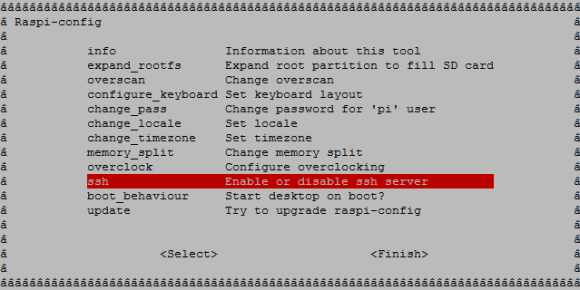
Keď to urobíte, zadajte sudo raspi-config otvorte obrazovku konfigurácie a pomocou klávesov so šípkami a klávesu Enter vyberte možnosť Povoliť alebo Zakázať SSH. Na nasledujúcej obrazovke vyberte Enable, klepnite na Enter a na záverečnej obrazovke Enter znova, aby ste vybrali OK.
Po aktivácii SSH sa budete môcť vzdialene pripojiť k Raspberry Pi pomocou klienta SSH.
(Všimnite si, že ak SSH nie je uvedený ako možnosť ponuky, pravdepodobne používate starú zostavu Raspbian distro a mali by ste ju čo najskôr aktualizovať!)
Pripojenie k vášmu Raspberry Pi
Pred pripojením k Raspberry Pi budete musieť skontrolovať IP adresu. Existuje niekoľko spôsobov, ako to dosiahnuť.
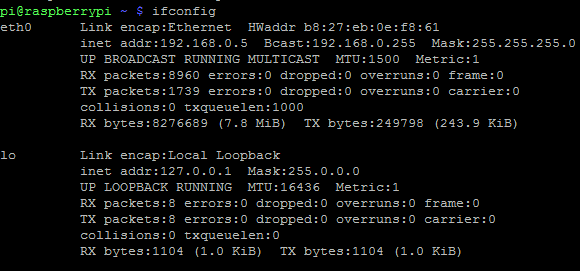
Prvý z príkazového riadku je zadať ifconfig na zobrazenie podrobností o sieťovom pripojení vrátane adresy IP. Prípadne môžete skontrolovať, či váš smerovač obsahuje pripojené zariadenia a zistiť tak IP adresu.
S týmito informáciami po ruke ste teraz pripravení spojiť sa so službou SSH.
Ak používate systém Windows, najlepším nástrojom SSH je pravdepodobne PuTTY, ktorý je k dispozícii na stránke http://www.chiark.greenend.org.uk/~sgtatham/putty/download.html. Po stiahnutí (vyberte položku putty.exe pre túto úlohu), dvakrát kliknite na spustiteľný súbor - spustí sa bez inštalácie.
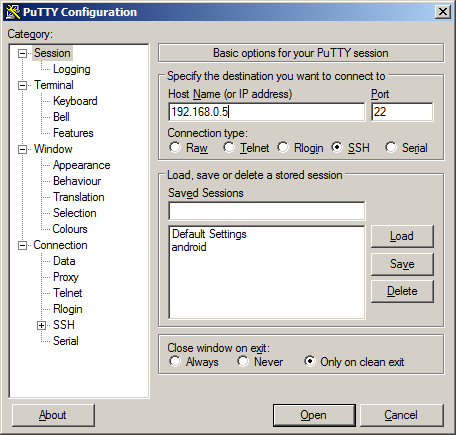
V zasadania obrazovka, pridajte IP adresu do Meno hosťa a kliknite na Otvorené. PuTTY vydá bezpečnostné upozornenie - kliknite Áno pokračovať a potom sa prihlásiť na Raspberry Pi.
O chvíľu neskôr uvidíte textové rozhranie Raspberry Pi!
Teraz môžete odpojiť kábel klávesnice, myši a HDMI od Raspberry Pi a zadávať príkazy na diaľku.
Vydávanie vzdialených príkazov pre Pi
Rôzne príkazy môžu byť vydávané na diaľku Raspberry Pi cez SSH - skoro všetko, čo nezakáže alebo nenaruší SSH alebo vaše sieťové pripojenie!
ps ax
Zobrazí sa zoznam spustených procesov.
$ ssh –V
Zobrazuje aktuálnu verziu SSH
Súbory je možné kopírovať do az Raspberry Pi pomocou SSH:
localhost $ scp prihlasovacie meno: /home/username/remotehostfile.txt remotehostfile.txt
localhost $ scp localhostfile.txt prihlasovacie meno: /home/username/localhostfile.txt
Keď skončíte, nezabudnite bezpečne vypnúť váš Pi príkazom:
vypnutie sudo -h
(Zmena –h na –r reštartuje zariadenie). Toto musíte urobiť pred odstránením napájacieho kábla - ak to neurobíte, môže to ľahko viesť k poškodeniu karty SD, čo bude znamenať opätovnú inštaláciu operačného systému Raspian.
Aktualizácie, inštalácie aplikácií a použitie príkazového riadku - diaľkovým ovládaním!
Existujú určité veci, pre ktoré nie je dobrý SSH. Napríklad vám neumožní prístup k GUI Raspberry Pi, ale poskytne vám prostriedky na spustenie aktualizácií, inštaláciu aplikácií a používanie rôznych vstavaných programov a nástrojov od iných výpočtovej.
Vďaka ľahkej konfigurácii SSH pomocou diaľkového ovládača a príkazov uvedených vyššie (a mnoho ďalších) môžete rýchlo a efektívne odosielať pokyny pre zariadenie pomocou PuTTY v systéme Windows alebo pomocou nástrojov natívneho príkazového riadku v systéme Mac OS X a ďalších distribúciách systému Linux.
Celkovo vzaté, ak vlastníte Raspberry Pi, mali by ste si byť vedomí toho, aký pohodlný a užitočný je SSH. Ak plánujete pravidelné používanie SSH, možno by ste sa to mali naučiť zavádzací oddiel hack 6 spôsobov, ako zaseknúť Raspberry Pi pomocou zavádzacieho oddieluChcete svoj Raspberry Pi online rýchlejšie? Vyskúšajte tieto hackery / boot / partition, aby ste ušetrili čas pri nastavovaní Raspberry Pi. Čítaj viac na rýchlu aktiváciu SSH, keď ju potrebujete.
Christian Cawley je zástupcom redaktora pre bezpečnosť, Linux, DIY, programovanie a techniku. Produkuje tiež skutočne užitočný podcast a má bohaté skúsenosti s podporou počítačov a softvéru. Christian je prispievateľom do časopisu Linux Format a je fanúšikom hry Raspberry Pi, milencom Lego a retro hráčom.


